Administración de cuentas de almacenamiento de Azure Stack Hub
Aprenda a administrar cuentas de almacenamiento de Azure Stack Hub. Busque, recupere y reclame la capacidad de almacenamiento según sus necesidades empresariales.
Búsqueda de una cuenta de almacenamiento
La lista de cuentas de almacenamiento de la región se puede ver en Azure Stack Hub mediante estos pasos:
Inicie sesión en el portal de administración en
https://adminportal.local.azurestack.external.Seleccione Todos los servicios>Almacenamiento>Cuentas de almacenamiento.

De forma predeterminada, se muestran las 10 primeras cuentas. Puede hacer clic en el vínculo Cargar más de la parte inferior de la lista para capturar más.
O BIEN
Si está interesado en una cuenta de almacenamiento determinada, puede filtrar y capturar solo las cuentas correspondientes.
Para filtrar las cuentas:
Seleccione Filtrar en la parte superior del panel.
En el panel Filtro, puede especificar el nombre de cuenta, el identificador de suscripción o el estado para ajustar la lista de cuentas de almacenamiento que se mostrará. Use esta información de la manera adecuada.
A medida que escriba, la lista aplicará automáticamente el filtro.

Para restablecer el filtro: seleccione Filtro, borre las selecciones y actualice.
El cuadro de texto de búsqueda (de la parte superior del panel de lista de cuentas de almacenamiento) permite resaltar el texto seleccionado en la lista de cuentas. Se puede utilizar cuando el nombre completo o el identificador no están disponibles fácilmente.
Aquí puede usar texto sin formato para facilitar la búsqueda de la cuenta que le interesa.

Examen de los detalles de la cuenta
Cuando haya encontrado las cuentas que le interesa ver, puede seleccionar una en particular para ver determinados detalles. Se abre un nuevo panel con los detalles de la cuenta. Estos detalles incluyen el tipo de cuenta, la hora de creación, la ubicación, etc.

Recuperación de una cuenta eliminada
Puede que se encuentre en una situación en que deba recuperar una cuenta eliminada.
En Azure Stack Hub, hay una manera sencilla de hacerlo:
Vaya a la lista de cuentas de almacenamiento. Para más información, vea Búsqueda de una cuenta de almacenamiento al principio de este artículo.
Busque esa cuenta en particular en la lista. Puede que deba filtrar.
Compruebe el estado de la cuenta. Debe indicar Eliminada.
Seleccione la cuenta para abrir el panel de detalles de la cuenta.
En la parte superior de este panel, busque el botón Recuperar y selecciónelo.
Seleccione Sí para confirmar la acción.

La recuperación está en curso. Espere una indicación de que se ha realizado correctamente. También puede seleccionar el icono de "campana" en la parte superior del portal para ver las indicaciones de progreso.

Una vez que la cuenta recuperada se ha sincronizado correctamente, se puede volver a usar.
Algunos gotchas
La cuenta eliminada muestra un estado fuera de retención.
Fuera de retención significa que la cuenta eliminada ha superado el período de retención y puede que no sea posible recuperarla.
La cuenta eliminada no se muestra en la lista de cuentas.
Su cuenta podría no aparecer en la lista de cuentas si la cuenta eliminada ya ha pasado la recolección de elementos no utilizados. En este caso no se puede recuperar. Para más información, consulte Reclamación de capacidad en este artículo.
Establecimiento del período de retención
La configuración del período de retención permite a un operador de nube especificar un período de tiempo en días (entre 0 y 9999 días) durante el cual existe la posibilidad de que cualquier cuenta eliminada se pueda recuperar. El período de retención predeterminado se establece en 0 días. Un valor configurado de "0" significa que una cuenta eliminada está inmediatamente fuera de retención y marcada para la recolección periódica de elementos no utilizados.
Para cambiar el periodo de retención:
Inicie sesión en el portal de administración en
https://adminportal.local.azurestack.external.Seleccione Todos los servicios>Administración de regiones en Administración.
Seleccione Proveedores de recursos>Almacenamiento>Configuración. La ruta de acceso es Inicio >región - Proveedores de recursos > Almacenamiento.
Seleccione Configuración y, luego, edite el valor del período de retención.
Establezca el número de días y, a continuación, guárdelo.
Este valor se hace efectivo inmediatamente y se aplica a toda la región.

Reclamación de capacidad
Uno de los efectos secundarios de tener un período de retención es que una cuenta eliminada sigue consumiendo su capacidad hasta que está fuera del período de retención. Como operador de nube, puede que necesite una manera de reclamar el espacio de la cuenta eliminada incluso aunque el periodo de retención no haya expirado aún.
Para ello, puede usar el portal o PowerShell.
Para reclamar la capacidad mediante el portal:
Vaya al panel de cuentas de almacenamiento. Consulte Búsqueda de una cuenta de almacenamiento.
Seleccione Recuperar espacio en la parte superior del panel.
Lea el mensaje y, a continuación, seleccione Aceptar.
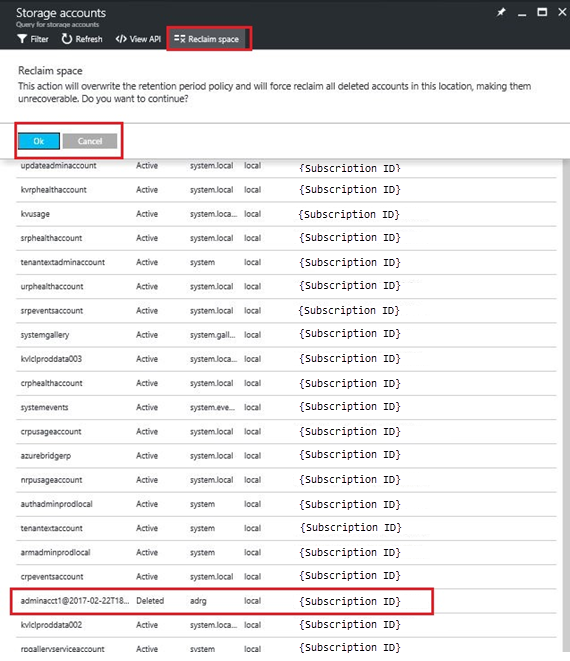
Espere la notificación de operación correcta. Observe el icono de campana en el portal.

Actualice la página de cuentas de almacenamiento. Las cuentas eliminadas ya no se muestran en la lista porque se han purgado.
También puede usar PowerShell para reemplazar explícitamente el período de retención y reclamar inmediatamente la capacidad.
Para reclamar la capacidad mediante PowerShell:
- Confirme que ha instalado y configurado Azure PowerShell. Si no es así, use las siguientes instrucciones:
- Para instalar la versión más reciente de Azure PowerShell y asociarla a su suscripción de Azure, consulte Instalación y configuración de Azure PowerShell. Para más información sobre los cmdlets de Azure Resource Manager, consulte Uso de Azure PowerShell con Azure Resource Manager.
- Ejecute los siguientes cmdlets:
Nota
Si ejecuta estos cmdlets, eliminará permanentemente la cuenta y su contenido. No se puede recuperar. Así que úselo con precaución.
$farm_name = (Get-AzsStorageFarm)[0].name
Start-AzsReclaimStorageCapacity -FarmName $farm_name
Para más información, consulte la documentación de PowerShell de Azure Stack Hub.
Pasos siguientes
- Para obtener información sobre cómo administrar permisos, vea Establecimiento de permisos de acceso mediante el control de acceso basado en rol.
- Para información sobre cómo administrar la capacidad de almacenamiento de Azure Stack Hub, consulte Administración de la capacidad de almacenamiento para Azure Stack Hub.